将纸张装入纸盒
最近更新 : 30-May-2018
发行编号 : 8204012300
解决方法
 在多功能托盘中装入纸张
在多功能托盘中装入纸张
- 使用 A5 尺寸的纸张时,请参阅 “装入常规尺寸纸张” ,然后横向装入。纵向装入纸张时,请遵循 “装入自定义尺寸纸张”中所示的步骤。
- 使用 A6 尺寸的纸张时,请参阅 “装入自定义尺寸纸张”,然后纵向装入。
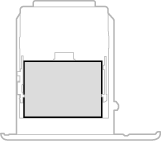
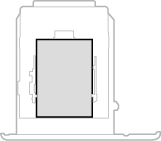
- 将纸张装入选购的进纸盒时,请按照以下步骤操作。
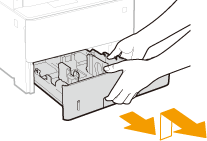
- 按下锁定解除控制杆,移动纸张导板,将突起与合适的纸张尺寸标记对齐。
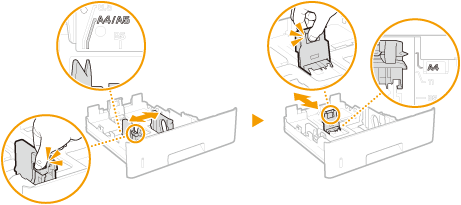
- 按锁定解除控制杆,然后扩展纸盒。
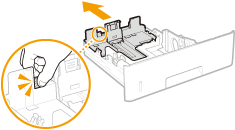
- 打印面向下添加纸张。
- 扇动纸叠,并在平坦的表面轻敲使纸叠边缘齐整。
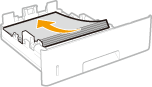
- 确认纸叠未超过装纸限位线 (
 )。装入过多纸张会造成卡纸。
)。装入过多纸张会造成卡纸。
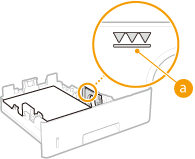
- 如果在将 <通知检查纸张设置> 设置为 <打开> 插入纸盒,则会显示确认屏幕。
- 纸张尺寸和类型的出厂默认设置分别是 <A4> 和 <普通纸2>。如果将不同尺寸或类型的纸张装入本机,请务必改变设置。如果不改变设置,本机将无法正确打印。
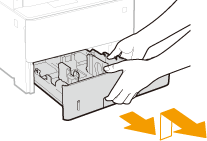
- 按下锁定解除控制杆向外滑动纸张导板。
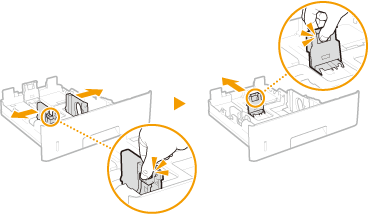
- 按锁定解除控制杆,然后扩展纸盒。
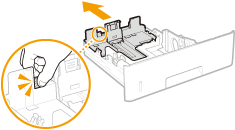
- 打印面向下添加纸张。
- 扇动纸叠,并在平坦的表面轻敲使纸叠边缘齐整。
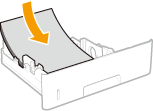
- 确认纸叠未超过装纸限位线 (
 )。装入过多纸张会造成卡纸。
)。装入过多纸张会造成卡纸。
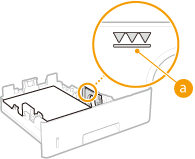
- 按锁定解除控制杆并向内滑动纸张导板,直至导板完全靠紧纸张边缘。
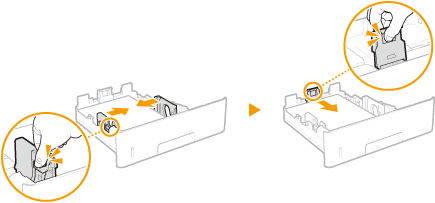
- 纸张导板未靠紧或靠太紧都会造成送纸故障或卡纸。
- 将 <通知检查纸张设置> 设置为 <打开> 插入纸盒时,显示确认屏幕。
- 纸张尺寸和类型的出厂默认设置分别是 <A4> 和 <普通纸2>。如果将不同尺寸或类型的纸张装入本机,请务必改变设置。如果不改变设置,本机将无法正确打印。




























































































 返回
返回
 打印
打印
 分享
分享








 京公网安备 11010502037877号
京公网安备 11010502037877号